Как настроить алису яндекс для windows на компьютере и ноутбуке
Содержание:
- Алиса не работает на компьютере
- Основные неисправности Алисы
- Что нового в Алиса?
- Инсталляция помощника Алиса на ПК
- Как работает Алиса?
- На компьютере
- Алиса меня не слышит
- Что такое Алиса?
- Как настроить голосовую помощницу
- Основные настройки Яндекс Алисы
- Проблемы с подключением к Яндекс Алисе в Украине
- Почему Алиса не работает в фоновом режиме
- Установка Яндекс Алисы на компьютер
- Зачем нужна Алиса
- Что собой представляет голосовой помощник Алиса
Алиса не работает на компьютере
Хоть разработчики трудятся аки пчелки, но иногда Алиса не ищет на ноутбуке или компьютере с ОС Windows 7-10.
Убедитесь, правильно ли вызываете ассистента, командами «Слушай Алиса» или «Слушай Яндекс». Подробнее в статье Команды.
 Скачать Яндекс Алису для Android
Скачать Яндекс Алису для Android Скачать Алису Яндекс для iOS
Скачать Алису Яндекс для iOS
Алиса не отражается на панели задач
Голосовой помощник не отражается у пользователей в панели задач. Для подключения голосовой программы необходимо зайти в нее и нажать на раздел «Внешний вид». В блоке будут функции по отключению и включению; выберите второе.
Алиса – не работает микрофон
Микрофон не активирован. Для решения проблемы нужно нажать правой кнопкой мыши на динамик, затем нажать на «Записывающее устройство» и выберите другое устройство записи.
Микрофон тихий. Для улучшения работы микрофонного инструмента нажмите компьютерной мышкой на динамик и выберите «Записывающие устройства». На значке микрофона с зеленой галочкой кликните два раза мышью — вкладка «Уровни». В Усиление микрофона передвиньте ползунок на 1-2 деления и протестируйте Яндекс.Строку.
kb3008923 Алиса

При установке на Windows 7 требуется обновление безопасности кв 3008923. В данном случае необходимо обновить Internet Explorer до версии 11. Затем переустановить Алису Яндекс. Проблема должна быть решена. Если установить после переустановки не получается, следует обратиться в службу поддержки Яндекса:
https://yandex.ru/support/alice-windows/troubleshooting/support.html
Сбой в работе Яндекс Алисы на ПК апрель 2019
Несколько пользователей написали о проблеме с доступностью Яндекс Алисы.
Суть сбоя: при загрузке голосового помощника выдает сообщение «Ошибка! Перезагрузите страницу».
По нашей информации подобная ошибка наблюдается только на версии Алисы для компьютеров. Перезагрузка компьютера, отключение антивирусника и брандмауэра не решают проблему. Вероятнее всего проблема на стороне серверов Алисы.
Как решить: очистите кэш и cookies Яндекс Браузера: Настройки/История/Очистить историю. В большинстве случаев это решает проблему.
Основные неисправности Алисы
Иногда пользователи сталкиваются с тем, что помощник перестал реагировать на голосовые команды, пропал с панели задач или не активируется на смартфоне. Корень проблемы может скрываться в нескольких моментах:
- Плохое соединение с интернетом;
- Неправильно выставленные настройки в приложении;
- Не работает микрофон на устройстве;
- Старая версия браузера Яндекс;
- Приложение заблокировано для использования в данном регионе.
Голосовой помощник Алиса работает только при активном интернет-соединении. Его можно скачать на компьютер и телефон только вместе с браузером Яндекс, через который он выполняет поисковые запросы пользователя. Если передача данных на устройстве происходит слишком медленно, приложение не сможет обработать голосовой запрос и выдать нужную информацию.
Поскольку Алиса полностью зависит от родного браузера Яндекс, его работа также может повлиять на приложение. Если запросы не обрабатываются системой, возможно, на устройстве стоит старая версия браузера.
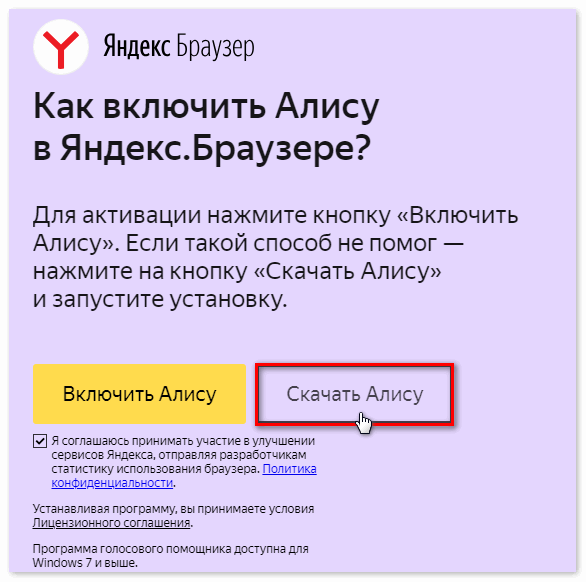
Чтобы переустановить уже скачанный браузер на смартфоне, достаточно зайти в мобильный маркет и на странице приложения нажать кнопку «Обновить». Если обновление недоступно в Плэй Маркет на Андроид или App Store на Айфон, рекомендуется полностью удалить приложение и загрузить его заново.
Почему Алиса не работает в фоновом режиме?
Сразу после установки иконка программы появляется на панели задач компьютера. Это очень удобно, поскольку голосовой помощник рассчитан на работу в фоновом режиме и моментальную выдачу информации по запросу.
Что делать если Алиса не работает? В первую очередь, следует разобраться с возможной причиной неисправности:
- Иконка отсутствует на панели задач;
- Приложение не слышит голосовых команд.
Если приложение не отображается на рабочем столе ПК, следует зайти в настройки и проверить вкладку «Внешний вид». Для показа на панели задач необходимо выбрать пункт «Полный», «Компактный» или «Иконка микрофона». Скрытый режим полностью убирает помощник с рабочего экрана.
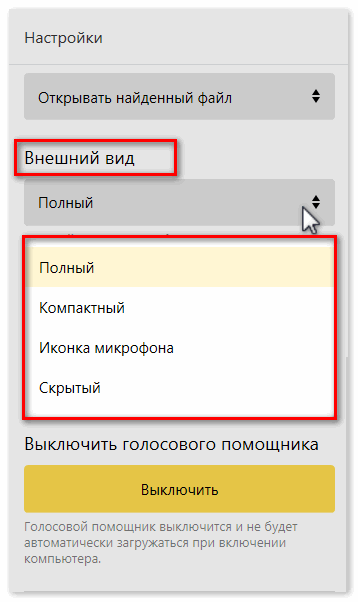
Если программа не слышит голосовых команд, рекомендуется проверить настройки микрофона. В приложении сделать это можно через вкладку «Микрофон» в меню настроек.
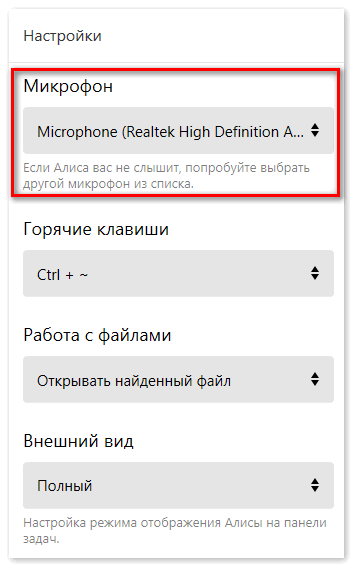
Также следует посмотреть, включен ли режим «Голосовая активация» и «Голосовые ответы Алисы». При выключенных настройках приложение будет работать некорректно.
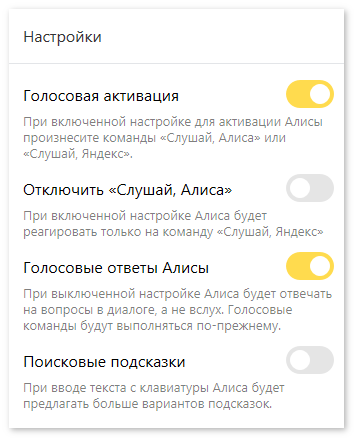
На смартфоне или планшете Алиса может реагировать на голосовые команды только при активном экране. Для этого следует поместить иконку приложения на рабочий экран. Перенести ее можно из основного меню смартфона или виджетов.
Чтобы вновь проверить работу помощника, достаточно произнести фразу «Привет, Алиса» и озвучить поисковый запрос. Если программа отреагировала на голосовую команду, значит, настройки были выставлены корректно.
Не работает микрофон — что делать?
При обнаружении проблем с микрофоном на компьютере следует проверить системные настройки. Для этого необходимо перейти в раздел «Параметры» на операционной системе Windows и выбрать вкладку «Система».
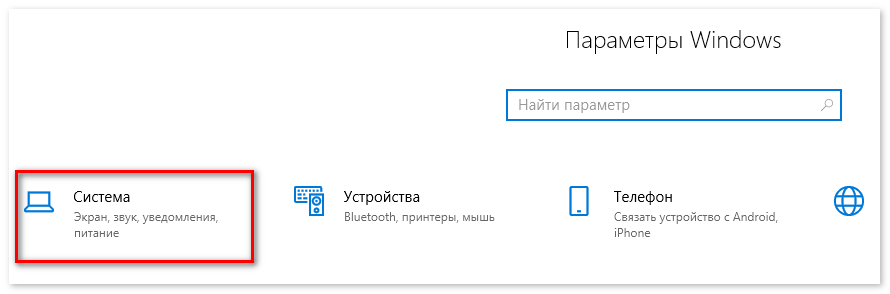
На экране появится системное меню, в котором следует нажать на вкладку «Звук». Здесь можно отрегулировать ключевые параметры микрофона:
- Выбрать нужное устройство для воспроизведения звука;
- Настроить громкость и чувствительность.
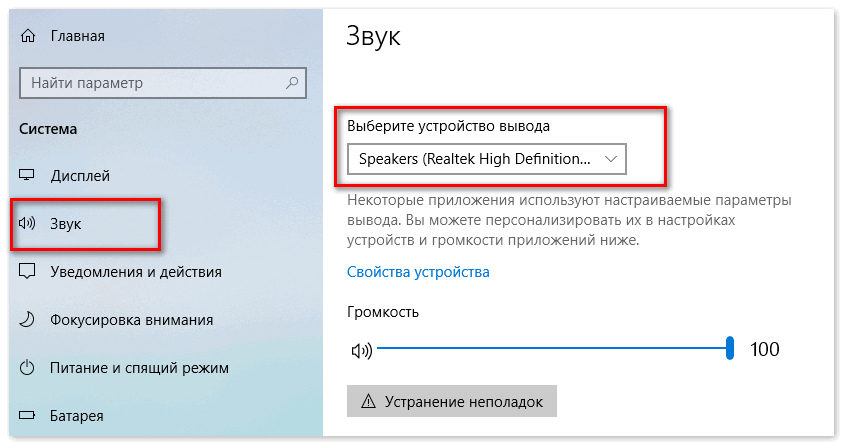
Для устранения более серьезных неполадок следует нажать на соответствующую вкладку. Система проанализирует данные устройства и определит, в чем может быть неисправность.
Проблемы с работой помощника в Украине
С недавних пор Яндекс и все его приложения заблокированы для использования на территории Украины. Чтобы активировать Алису на любом устройстве, необходимо выполнить вход в систему через VPN.
В последней версии браузера Яндекс имеется готовый встроенный VPN. Изменить доступ к приложению можно также через системные настройки Windows. Для этого следует перейти в раздел «Сеть и Интернет» и выбрать пункт «Добавить VPN подключение». Далее система будет давать пошаговые инструкции, как правильно настроить доступ на ПК.
Если голосовая команда «Алиса что ты видишь» не работает на компьютере или смартфоне, стоит проверить системные настройки приложения. Чаще всего неисправность заключается в плохом интернет-соединении, выключенном микрофоне или старой версии браузера Яндекс, к которому привязана Алиса.
Что нового в Алиса?
Когда голосовой ассистент ещё только представили в прошлом году, мы почти сразу же написали подробную статью, где показали почти все возможности ассистента, включая неочевидные, а также подытожили плюсы и минусы на тот момент.
Что нового появилось с тех пор в Алиса? Если не считать довольно увесистого числа мелких огрехов, в том числе и в интерфейсе ассистента, которые поправили разработчики, то сразу же можно отметить, например, что Алису научили общаться текстом.
Когда мы знакомились с ней прошлой осенью, поддерживалось лишь голосовое общение, из-за чего требование к микрофону было обязательным. Ещё одно новшество – Алису обучили различным играм и другим способам чем-то занять скучающего пользователя.
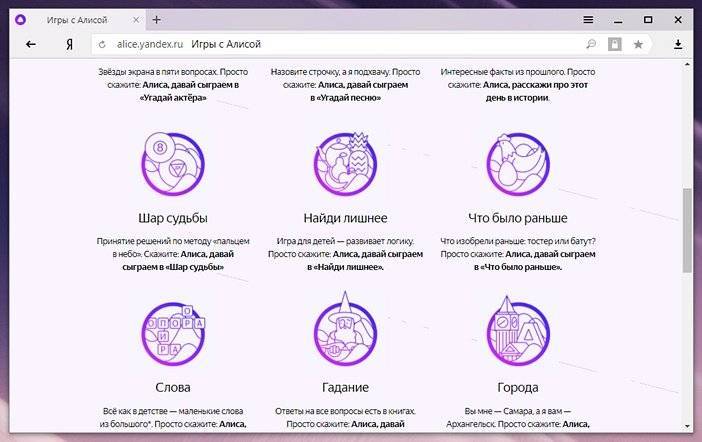
Часть перечня развлекательных возможностей ассистента
Сегодня у Алисы есть в арсенале более дюжины подобных развлечений. От игры в «города» и «верю – не верю» до угадывания песен и устных квестов.
Также в прошлогоднем обзоре мы жаловались, что Алиса не интегрирована даже с некоторыми сервисами от самого Яндекса. Ситуацию эту разработчики потихоньку исправляют. Например, недавно появилась поддержка Яндекс.Такси.
Впрочем, самым важным событием за время, прошедшее с первого обзора, можно назвать открытие Алисы для сторонних разработчиков, которое произошло в начале этой весны. Данная особенность позволит независимым разработчикам заметно усилить функциональность Алисы, а взамен получать возможность интегрировать её в свои сервисы.
Игорь Андреев – автор статей для ITRew.ru и Our-Firefox.ru. Увлечен современными технологиями, рассказываю о них в своих текстах)
Страница автора – twitter.com
- https://itmaster.guru/nastrojka-interneta/poleznye-stati/kak-nastroit-alisu-na-kompyutere.html
- https://sysadmin-note.ru/golosovoj-pomoshhnik-alisa-dlya-pk-windows/
- https://www.itrew.ru/instruktsii/kak-vklyuchit-alisu-v-brauzere-yandeks-na-kompyutere.html
Инсталляция помощника Алиса на ПК
Если на компьютере используется новая версия браузера Яндекс, то дополнительная установка каких-либо файлов не требуется. Ассистент уже интегрирован в поисковике, но его требуется запустить. Для более старых версий нужно инсталлировать файл, предварительно скачав его с интернета. В обоих случаях Алисой можно будет пользоваться не только с браузера, а и из ОС.
Этап 1: Подключение и инсталляция
В том случае, если на ПК не установлен обозреватель от Яндекс, проще всего будет инсталлировать браузер с уже имеющимся инструментом Алиса. Сделать это можно на официальном сайте компании.
-
- Запустите поисковик и перейдите в основное меню.
- В появившемся списке нажмите на раздел «Дополнения».

-
- Найдите инструмент «Алиса». Он находится в блоке «Сервисы Яндекса».
- Включите функцию, изменив положение переключателя на «Вкл».

-
- После этого вас автоматически перебросит на страницу, на которой можно будет скачать обновленный браузер, обладающий нужным инструментом. Для этого нажмите на кнопку «Скачать».

-
- Кликните на загруженный файл, чтобы приступить к процессу установки.

-
- Перед вами откроется новая вкладка, в которой требуется нажать на надпись «Установить». После этого автоматически начнется инсталляция. Пользователи, проживающие в Украине, могут увидеть оповещение «В процессе установки произошла ошибка». Для того чтобы продолжить работу, кликните на кнопку «Скачать».

-
- После того как загрузится оффлайн-версия инсталлятора, потребуется начать установку заново.

-
- Браузер Яндекс автоматически перезагрузится после завершения процедуры инсталляции.

-
- Теперь необходимый инструмент будет активен. Для того чтобы воспользоваться им, потребуется кликнуть на соответствующую иконку, которая будет отображаться в каждой новой вкладке.

-
- Такая же кнопка появится и на панели быстрого доступа, рядом с меню «Пуск».

Обратите внимание, что пользователи, заходящие в интернет из Украины, смогут воспользоваться инструментом «Алиса» только в том случае, если будет активен ВПН
Этап 2: Активация и параметры
Этот инструмент обладает множеством полезных возможностей. Сразу после нажатия на иконку появится окно, которое имеет примерно такой же внешний вид, как и меню «Пуск». Здесь можно ознакомиться с возможностями помощника и пролистать изображения с подсказками.
Для того чтобы начать взаимодействовать с ассистентом необходимо нажать на кнопку «Enter» или, кликнув на изображение микрофона, произнести «Слушай, Алиса». После этого вы получите развернутую информацию по необходимому вам запросу.

С помощью Алисы можно открыть какой-нибудь сайт. Для этого достаточно продиктовать название страницы или прописать его вручную. Вкладка будет запущена в браузере Яндекс, поэтому его обязательно требуется иметь на компьютере.

Вы всегда можете увеличить возможности Алисы. Чтобы это сделать, нужно нажать на раздел «Навыки Алисы», после чего кликнуть на ссылку «Перейти в каталог». Теперь останется только выбрать необходимое дополнение и установить его.

Воспользовавшись интерфейсом ассистента, можно открыть панель закладок, просмотреть историю и часто посещаемые ресурсы, увидеть популярные запросы и актуальные заголовки.
Этот помощник способен полностью заменить собой меню «Пуск» и «Проводник». Зайдя в раздел «Программы», вы можете увидеть перечень недавно работающих приложений и применить к ним какие-либо действия.

В блоке «Папки» можно осуществлять поиск необходимых файлов, как это делается с помощью «Проводника». В списке отображаются системные каталоги и последние открытые папки. С ними так же можно выполнять различные действия (открыть, закрыть, удалить и т.д.).

В пункте «Настройки» можно изменить установленные по умолчанию конфигурации. Вы можете указать другую фразу для активации ассистента, настроить микрофон, поменять клавиши, которые используются для запуска инструмента. Здесь же можно изменять внешний вид окна Алисы, определять действия, которые будут применяться к обнаруженным файлам, а так же запускать или выключать этот инструмент.

В процессе эксплуатации Алисы вы будете узнавать детальнее обо всех ее возможностях. При этом помощник тоже будет обучаться, поэтому, чем чаще вы запускаете ассистента, тем удобнее его будет использовать.
Инсталляция ассистента Алиса на ПК – достаточно простой процесс. Дальнейшая настройка обычно тоже не вызывает сложностей у пользователей. Самое главное, детально следовать инструкциям, и вы сможете воспользоваться интеллектуальным помощником уже в течение нескольких минут.
Как работает Алиса?
Программа распознает голосовые команды и умеет общаться с пользователем на разные темы. Чтобы узнать конкретную информацию, например, какая сегодня погода в городе, достаточно сказать приветственное сообщение «Слушай, Алиса» и задать вопрос. Виртуальный робот даст точную характеристику погодных условий по заданному региону.
Алиса активируется на ПК несколькими способами:
- С помощью голосового обращения «Привет» или «Слушай»;
- Нажатием на значок микрофона в панели задач;
- При написании приветствия в строке сообщения.
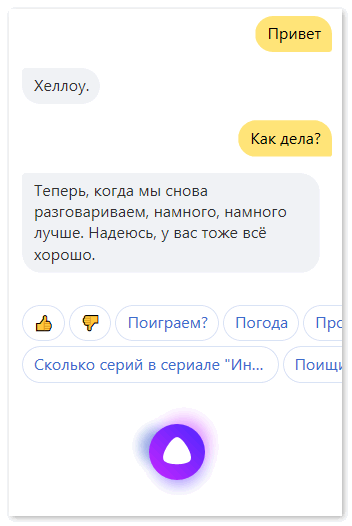
Приложение обладает множеством интересных навыков. Оно может самостоятельно заказать еду по запросу пользователя, найти подходящие курсы для обучения, запустить игру, открыть мобильный банк и многое другое.
Полный перечень навыков доступен на официальном сайте Яндекс в разделе «Навыки Алисы». На странице доступно описание каждого из навыков и инструкция по их активации в приложении.
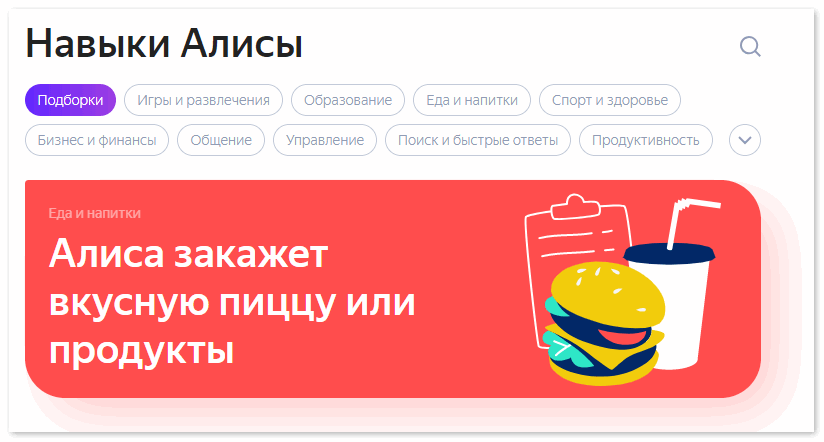
Основная идея разработчиков — голосовой помощник, способный общаться и совершать действия на уровне живого человека. Это очень удобно, так как не нужно вручную вводить запросы в поисковой системе. Достаточно сформулировать один запрос, и программа подберет все необходимые варианты поиска.
Загрузка приложения на компьютер
Установить Алису на виндовс 10 проще всего с официального сайта Яндекс. На главной странице расположена кнопка «Скачать», которую следует нажать для загрузки системного файла на ПК.
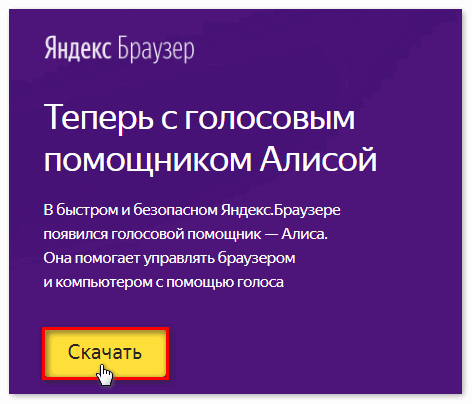
Системный файл автоматически сохранится в папке загрузок. Для установки программы на ПК следует активировать файл и дождаться окончания его обработки.
После успешного процесса установки на панели задач появится поисковая строка, через которую можно начать общение с Алисой.

Некоторые сторонние сайты также предлагают загрузку голосового помощника на компьютер. Скачивать файл подобным образом крайне не рекомендуется, так как можно нанести непоправимый вред операционной системе.
Приложение не работает — что делать?
Причин, по которым мог произойти сбой в работе Алисы, может быть несколько:
- Плохая скорость интернета;
- Неправильно выставленные настройки;
- Некорректная установка файла.
Если программа не запускается, в первую очередь следует проверить интернет-соединение. Алиса работает только в режиме онлайн, поэтому низкая скорость передачи может сильно повлиять на активацию приложения.
Часто у пользователей возникает вопрос: «Почему Алиса меня не слышит?». В этом случае следует перейти в меню настроек и проверить, включена ли активация голосом. Если да, тогда стоит проверить настройки микрофона. Возможно, проблема кроется именно в этом.
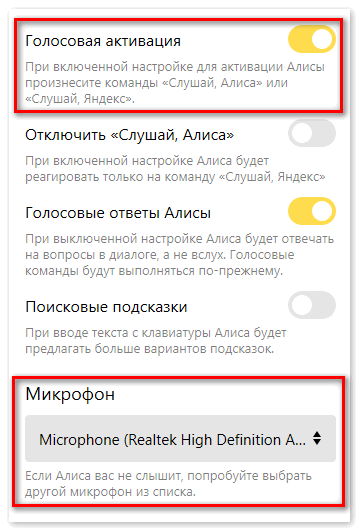
В настройках программы можно полностью выключить голосовой помощник. Для этого следует пролистать меню немного вниз и нажать на кнопку «Выключить».
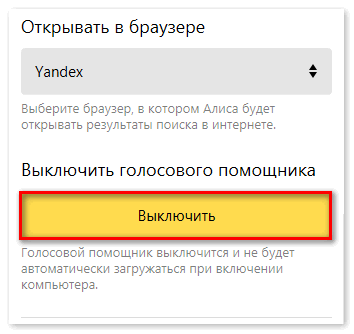
После этого строка поиска приложения пропадет с панели задач. Чтобы восстановить Алису на рабочем столе, следует открыть Яндекс Браузер и нажать на значок голосового помощника в левом нижнем углу.
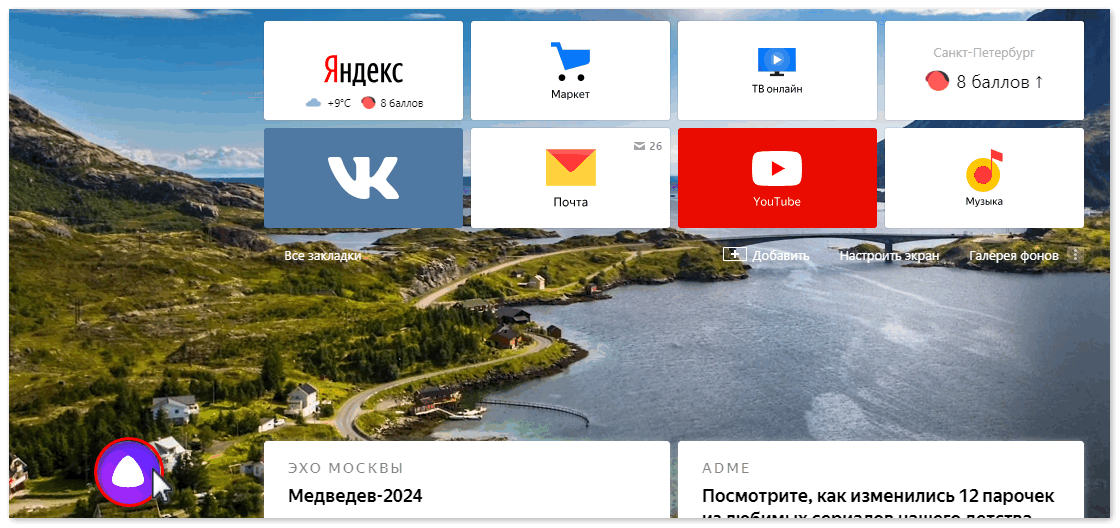
Скачать голосовой помощник Алиса для Windows 10 можно с официального сайта Яндекс. Вместе с приложением на ПК автоматически установится Яндекс Браузер, к которому привязана работа Алисы. Помощник запускается при специальном голосовой команде или текстовом сообщении. Приложение помогает найти нужную информацию в интернете и обладает интересными навыками для общения.
На компьютере
Персональные компьютеры бывают с операционной системой Windows и Mac OS. Они сильно отличаются друг от друга по многим критериям, в том числе и Яндекс браузер имеет различия. Поэтому, каждое из данных устройств будет рассмотрено отдельно.
Windows
На компьютерной версии яндекса, Алису можно будет включить следующим способом:
Способ 2
Если вам не хочется, чтобы Алиса присутствовала у вас на панельной строке, то её можно включить и по другому. Для этого выполним несколько простых действий:
Mac OS
Что касается компьютера от Apple, то на нем нет такого голосового помощника, как Алиса. Поэтому, на данном устройстве её включить ни как не получится. На сегодняшний момент нет какой-либо конкретной причины, почему нельзя установить Алису на Mac OS, поэтому нельзя исключать возможность того, что разработчики могут дать добро на сотрудничество с данным голосовым ассистентом.
Алиса меня не слышит
На боковой панели браузера нажмите значок
Если значок не пульсирует, проверьте работу микрофона:
Подробные сведения о настройке микрофона см. в Справке Windows.
Если голосовая активация отключена, Алиса будет реагировать на команды только после того, как вы нажмете значок
Чтобы включить голосовую активацию:
Голосовые команды может блокировать установленный антивирус или блокировщик рекламы. Попробуйте временно отключить его и проверьте, работает ли голосовое управление после этого.
Отключите в антивирусном ПО проверку соединений HTTPS. Используйте инструкции для программ:
Для других антивирусов или блокировщиков рекламы попробуйте найти инструкцию на сайте производителя или изменить настройки самостоятельно.
Напишите нам через форму обратной связи. Подробно опишите проблему и укажите операционную систему вашего компьютера.
Что такое Алиса?
Это голосовой помощник со встроенными автоматическими навыками. Виртуальный робот распознает человеческую речь и находит подходящие данные в интернете в соответствии с запросом. Алиса умеет точно отвечать на некоторые стандартные вопросы, например, о погоде или текущих мероприятиях в городе.
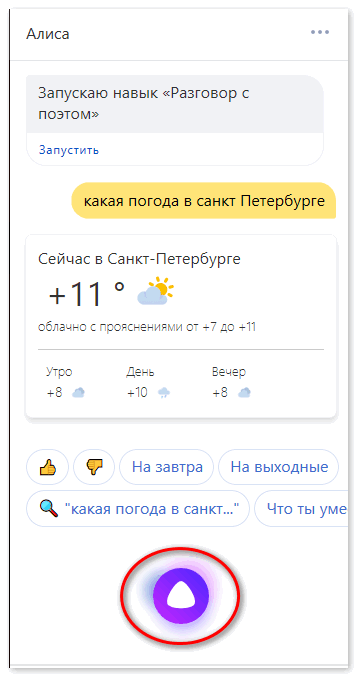
Если программа не может сама точно сформулировать ответ на вопрос, она предлагает подходящие варианты поиска в Яндекс. Пользователь может посмотреть перечень сайтов и выбрать нужный для поиска информации.
Алиса является встроенной программой внутри Яндекс Браузера. Голосовой помощник активируется только после скачивания и установки браузера на компьютер или смартфон.
Программа имеет отдельную компьютерную версию под операционную систему Windows. Она доступна на официальном сайте Яндекс. Для установки программы на ПК достаточно нажать кнопку «Скачать» на главной странице сайта.
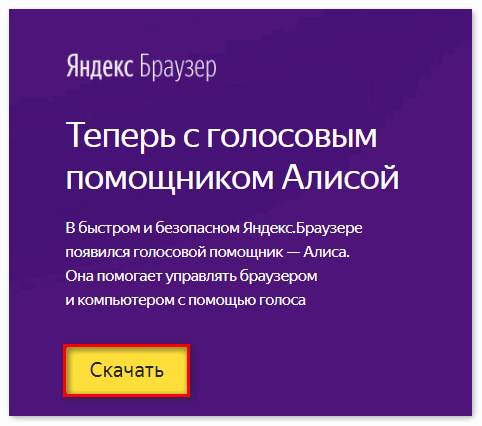
После установки системного файла на рабочем столе появится строка поиска. Для начала работы с приложением следует произнести голосовую команду или нажать на микрофон.

Как запустить Алису голосом?
С рабочего стола компьютера голосовой помощник запустится автоматически после фразы «Слушай, Алиса». В мобильном приложении для старта работы следует сказать «Привет, Алиса» и далее сформулировать запрос, начав его со слов «Слушай, Алиса».
Сразу после установки приложение может не реагировать на стартовую фразу. Причиной этому может быть отключенная функция автоматического запуска в настройках.
Алиса голосовой помощник на русском включить можно через настройки приложения. Нужный значок расположен в левом нижнем углу приложения.
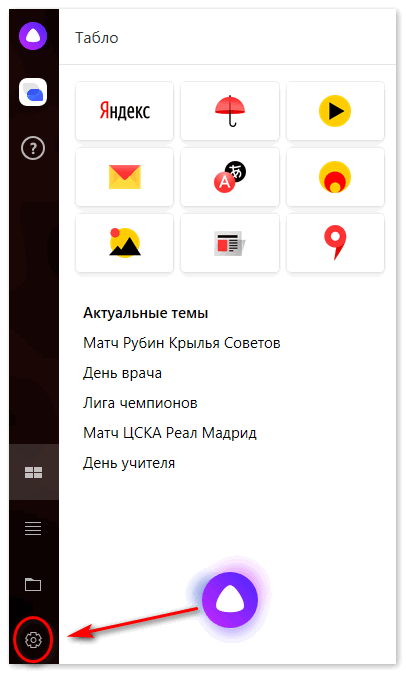
На экране появятся ключевые опции программы. Чтобы робот всегда реагировал на обращения голосом, достаточно включить первую функцию «Голосовая активация». После фразы «Слушай, Алиса» на рабочем экране будет автоматически появляться активное окно приложения и выдавать ответ под заданный вопрос.
Как отключить программу?
Деактивировать приложение можно в два отдельных этапа:
- Отключить голосовую команду «Слушай, Алиса»
- Полностью выключить программу на ПК.
Вносить необходимые изменения следует также через настройки программы. Чтобы приложение больше не реагировало на конкретное голосовое сообщение, достаточно нажать на соответствующую функцию.
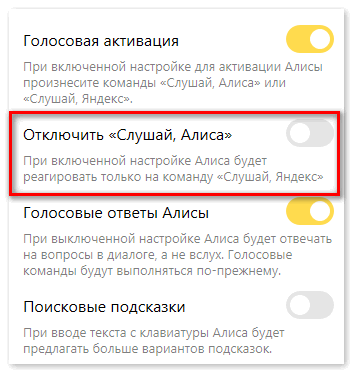
Для полного отключения приложения следует пролистать меню настроек чуть ниже и нажать на кнопку «Выключить голосовой помощник». При повторной загрузке компьютера или телефона приложение не будет запускаться автоматически. Вызвать помощник можно будет через ярлык на рабочем столе или меню смартфона.
Как запутать Алису?
Приложение Яндекс Алиса обладает интересными навыками. Оно не только умеет общаться приятным женским голосом, но и может активировать заложенные в нем функции. Например, для заказа суши онлайн достаточно дать Алисе соответствующий запрос: «Слушай, Алиса, хочу заказать суши на дом».
Однако робот пока не всегда справляется с поставленной задачей на 100%. В программе заложены варианты подбора ответов на определенные запросы, но есть моменты, которые Алиса пока не может обработать правильно.
Если голосовая команда была сформулирована некорректно, Алиса может «услышать» совершенно не тот запрос, который нужно. В результате она выдаст неправильные результаты поиска или не поймет сказанное.
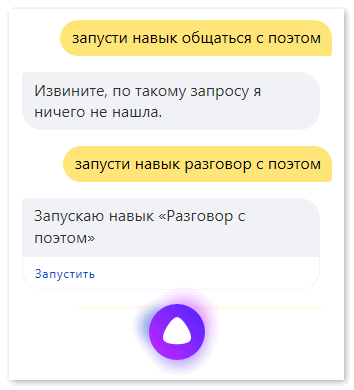
В некоторых случаях Алиса отвечает совсем невпопад. Возможно, это связано с неполной проработкой навыков программы на сегодняшний день.

Яндекс Алиса голосовой помощник включить можно несколькими способами:
- Воспользоваться голосовой командой «Слушай, Алиса»;
- Нажать на значок микрофона и сказать сообщение голосом;
- Ввести приветственное сообщение в строке программы.
Чтобы приложение работало корректно, необходимо проверить раздел «Настройки». Отключить Алису при необходимости можно через соответствующие опции в настройках.
Как настроить голосовую помощницу
Чтобы открыть страницу с настройками ассистента Алиса, нужно сначала вызвать на экране её панель: кликните по фиолетовой кнопке справа от «Пуска», иконки «Представление задач» или «Поиска», а затем нажмите на знак в виде шестерни в левом углу снизу на самой панели помощницы.
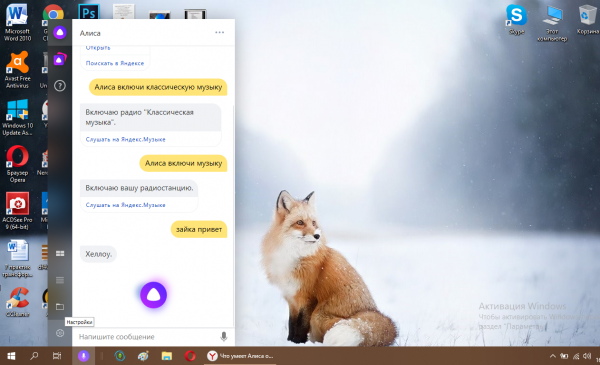
Нажмите на шестерёнку в левом нижнем углу
Раскрыть меню с параметрами можно с помощью контекстного окошка — жмём правой клавишей мышки по значку с белым микрофоном и выбираем самый первый пункт с настройками.
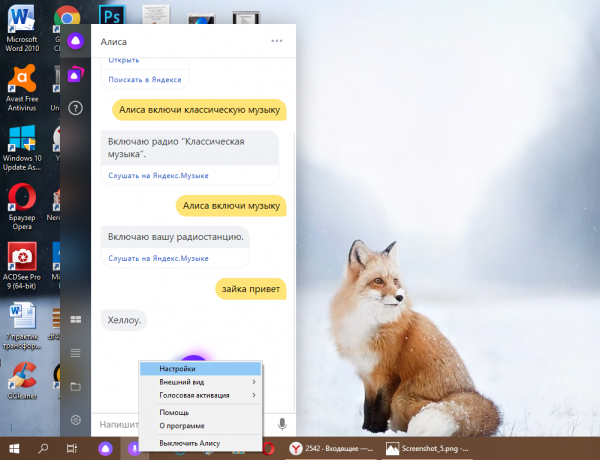
Выберите «Настройки» в контекстном меню иконки Алисы
Третий способ вывода страницы с настройками — кликаем по значку с тремя точками, расположенными горизонтально, в правом верхнем углу панели помощницы и жмём на последнюю строку.
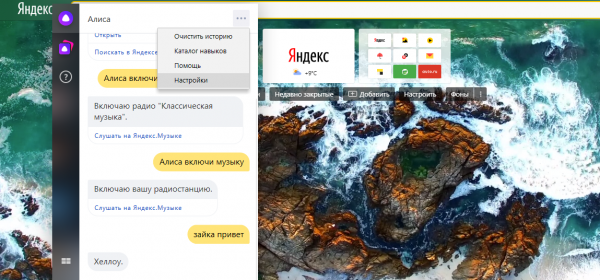
В меню Алисы щёлкните по «Настройки»
Теперь рассмотрим поэтапно все имеющиеся на данной странице параметры:
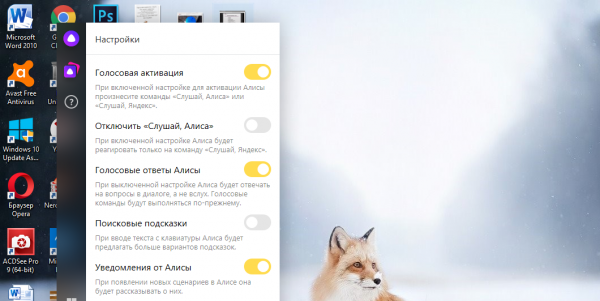
Включите голосовую активация, если хотите быстро вызывать помощника
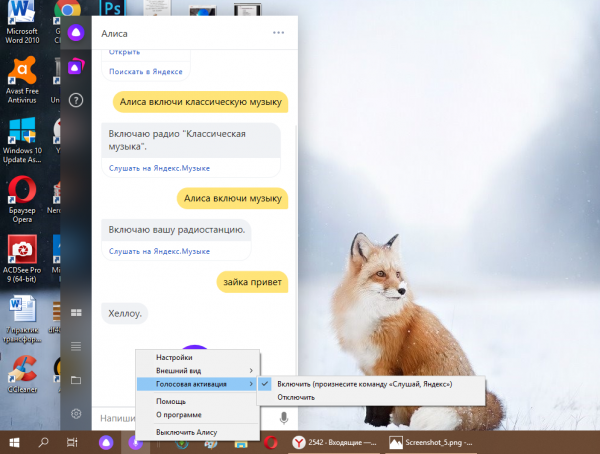
Включите при необходимости голосовую активацию через контекстное меню иконки
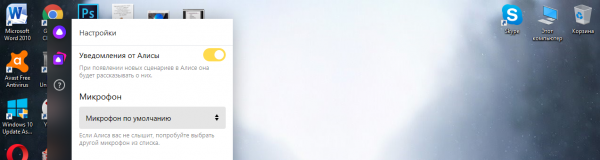
Включите уведомления, если хотите быть в курсе новых программных сценариев
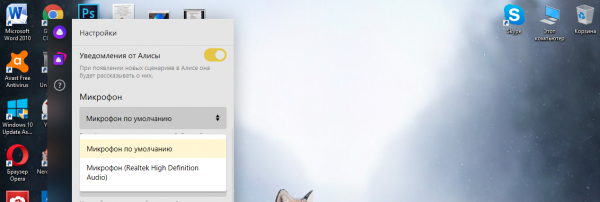
Определитесь с микрофоном в выпадающем меню
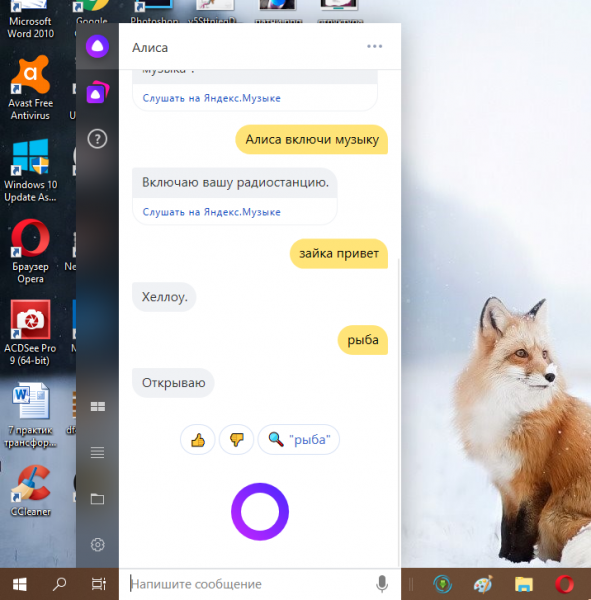
Если круг внизу мигает, значит, микрофон работает
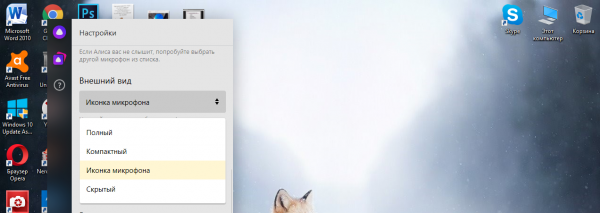
Выберите внешний вид иконки на «Панели задач»
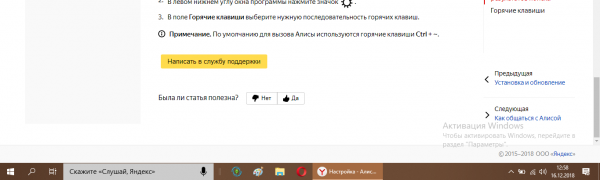
Если вы хотите, чтобы на панели была целая поисковая строка, установите полный режим
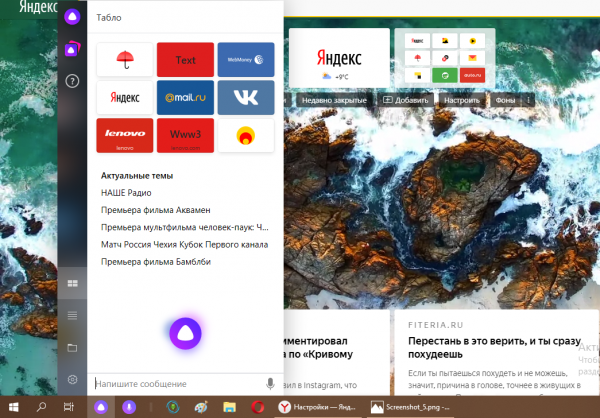
В компактном режиме на панели отображаются две иконки Алисы
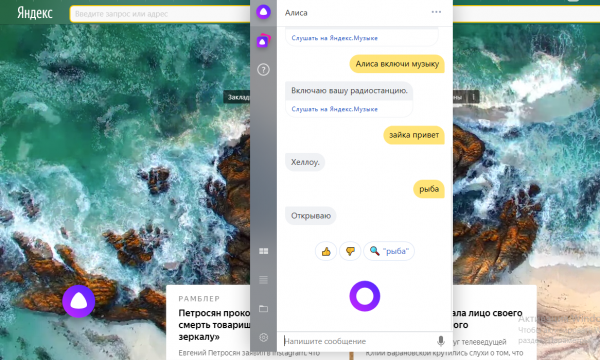
В скрытом режиме вы можете запустить панель Алисы через значок в новой вкладке браузера
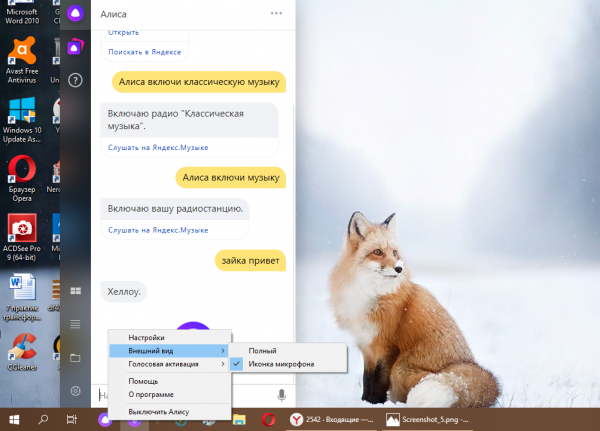
Быстрая настройка внешнего вида доступна в контекстном меню
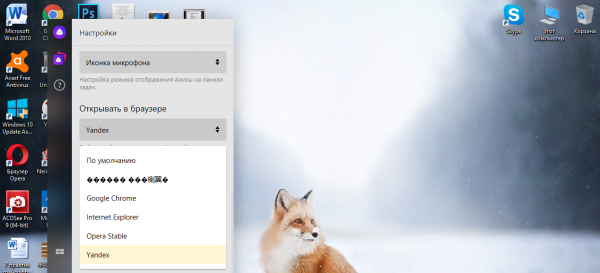
Выберите браузер по умолчанию в списке
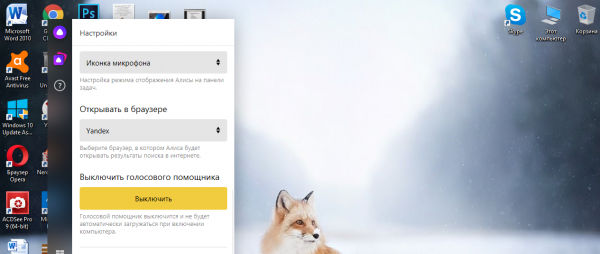
С помощью кнопки в конце меню с настройками вы можете отключить Алису
+ Ctrl. Вы можете сменить её на другую —
+Windows (кнопка с логотипом «Виндовс»).
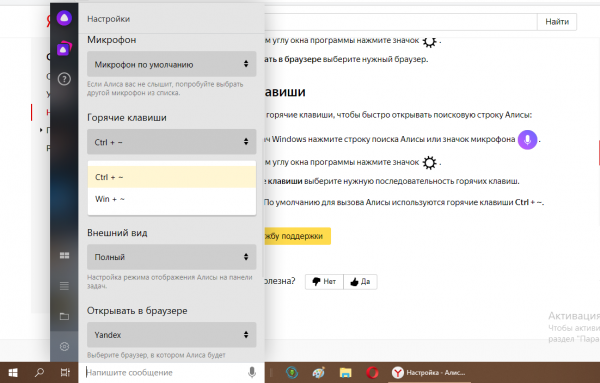
Установите свою горячую комбинацию для вызова панели
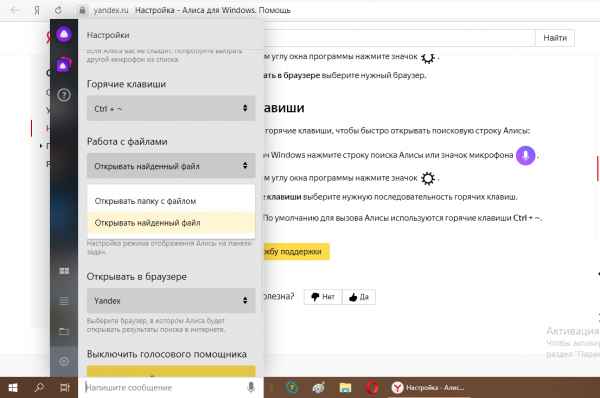
Установите мгновенный запуск файла либо открытие документа в каталоге через «Проводник»
Настройка виджетов на ПК
У помощницы есть специальный раздел на панели, в котором отображены наиболее посещаемые вами сайты. Сайты находятся в специальных ячейках (плитках) по типу тех, что находятся в каждой новой вкладке любого браузера. Их называют виджетами — для их настройки сделайте следующее:
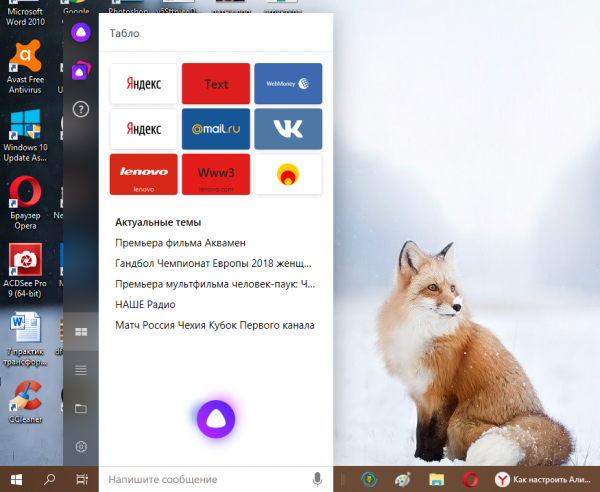
Настройте показ своих виджетов в Алисе
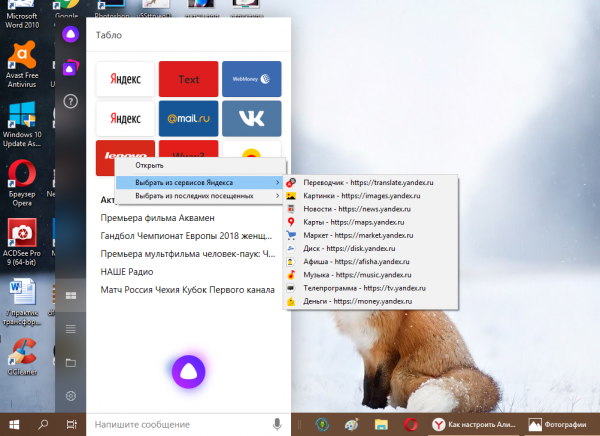
Вы можете выбрать из сервисов «Яндекса» или из недавно посещённых страниц
Основные настройки Яндекс Алисы
Прежде, чем использоваться программное обеспечение, перейдите в настройки. Здесь вы сможете изменить некоторые параметры.

Теперь давайте рассмотрим другие элементы меню. Вкладка, на которой изображены четыре квадрата показывает историю запросов в обозревателе, а также группу закладок, сделанных вами. На следующей вкладке нарисованы 4 горизонтальные линии – здесь расположены программы, установленные в системе. Иконка с папкой – быстрый доступ к файлам.
После того, как был задан интересующий вопрос, в окне диалогов появится ответ. В программе предусмотрено общение на вольную тему, но в этом случае помощник может вести себя по-разному, быть дерзким, вежливым, рассерженным, весёлым – всё зависит напрямую от контекста. Он всегда имеет собственное мнение и достойно выходит из ситуации, если пользователь говорит оскорбительные фразы или задаёт неприличные вопросы. В большинстве случаев бот просто тактично прекращает беседу.

Если вы узнали, всё что хотели и временно не нуждаетесь в услугах Алисы, то просто сообщите ей об этом и приложение будет закрыто. Помимо прочих особенностей, она также может выключать по вашей просьбе компьютер, открывать социальные сети, а также находить папки и файлы, но вам предварительно нужно озвучить их название. Яндекс Алиса на Виндовс работает стабильно и может стать неплохим собеседником.
Проблемы с подключением к Яндекс Алисе в Украине
Для решения проблем с подключением голосового помощника в Украине необходимо настроить VPN. Он служит для защиты действий пользователя в сети.
Расшифровка с английского Virtual Private Network.
Для настройки VPN необходимо зайти в «параметры» Виндовс. Затем нажмите в подраздел «Сеть и интернет». В пункте VPN выберите «Добавить vpn подключение». И дальше следуйте по настройкам.
Можно скачать поисковик с уже встроенным ВПН, например, Яндекс браузер.
Если на компьютере используется прокси-сервер, вы не сможете воспользоваться голосовым поиском, однако текстовый поиск будет работать.
Также читают:
Не нашли ответ? Задавайте вопросы в комментарии или пишите в Обратную связь.
Почему Алиса не работает в фоновом режиме
Главный вопрос — как сделать, чтобы Алиса работала всегда? Да, это функция, очевидно, самая ожидаемая со стороны пользователей. При не активном экране смартфона, планшета, компьютера «разговаривать» с Алисой пока нет возможности. Для выполнения команды должен быть включен Яндекс Браузер.
Но эти вопросы нуждаются в тщательной проработке. Ведь если можно активировать ассистента при заблокированном экране, значит можно с этого устройства отправлять сообщения, денежные переводы вне зависимости от воли собственника.
Для более комфортного и быстрого доступа к ассистенту рекомендуем установить виджет на рабочий стол (подробнее в статье виджет Алисы). или настройте Алису, как голосового помощника по умолчанию.
Установка Яндекс Алисы на компьютер
В последних версиях Яндекс.Браузера Алиса уже предустановлена, правда, ее все же нужно включить. В тех же случаях, когда используется неактуальная, то есть не самая свежая версия веб-обозревателя или он вовсе отсутствует, потребуется скачать соответствующий установочный файл и инсталлировать его на компьютер. Любой из вариантов действий подразумевает то, что Алиса будет доступна не только из браузера от Яндекс, но и непосредственно из операционной системы.
Этап 1: Включение и установка
Если Яндекс.Браузер уже установлен на вашем компьютере, но не обновлен до последней версии или вы не уверены в этом, ознакомьтесь со следующей статьей.
Если же этот веб-обозреватель у вас не установлен, сразу переходите к шагу 3 и воспользуйтесь представленной в нем ссылкой для скачивания Яндекс.Браузера с Алисой.
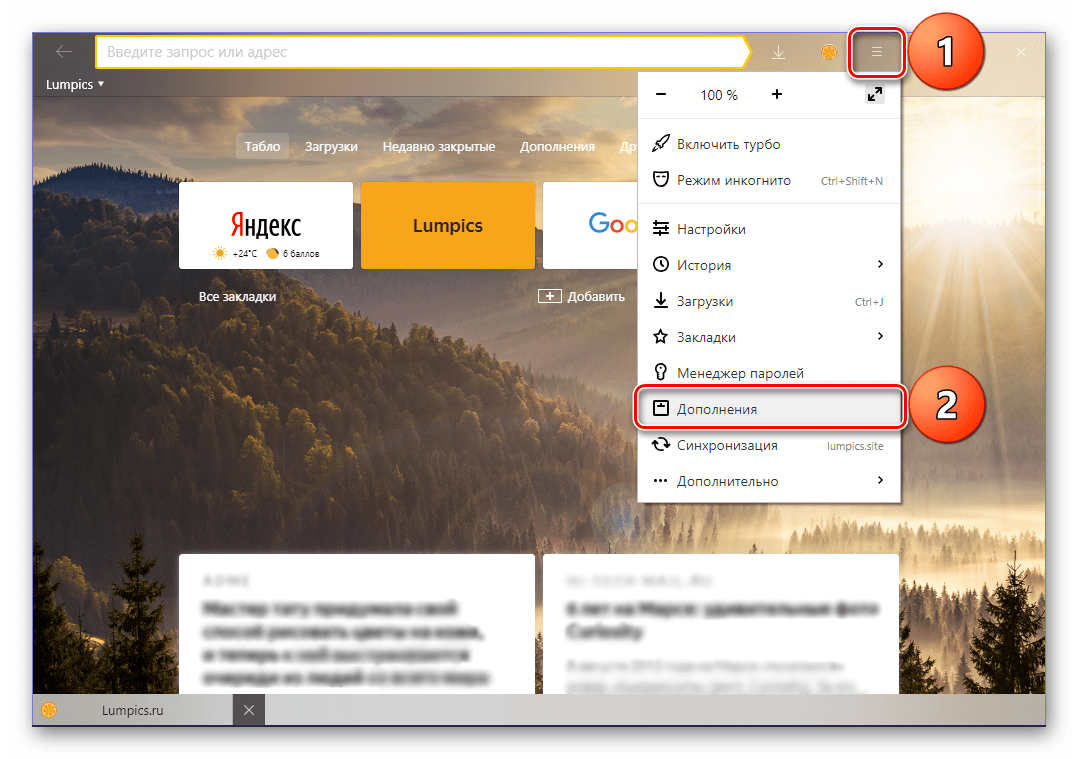
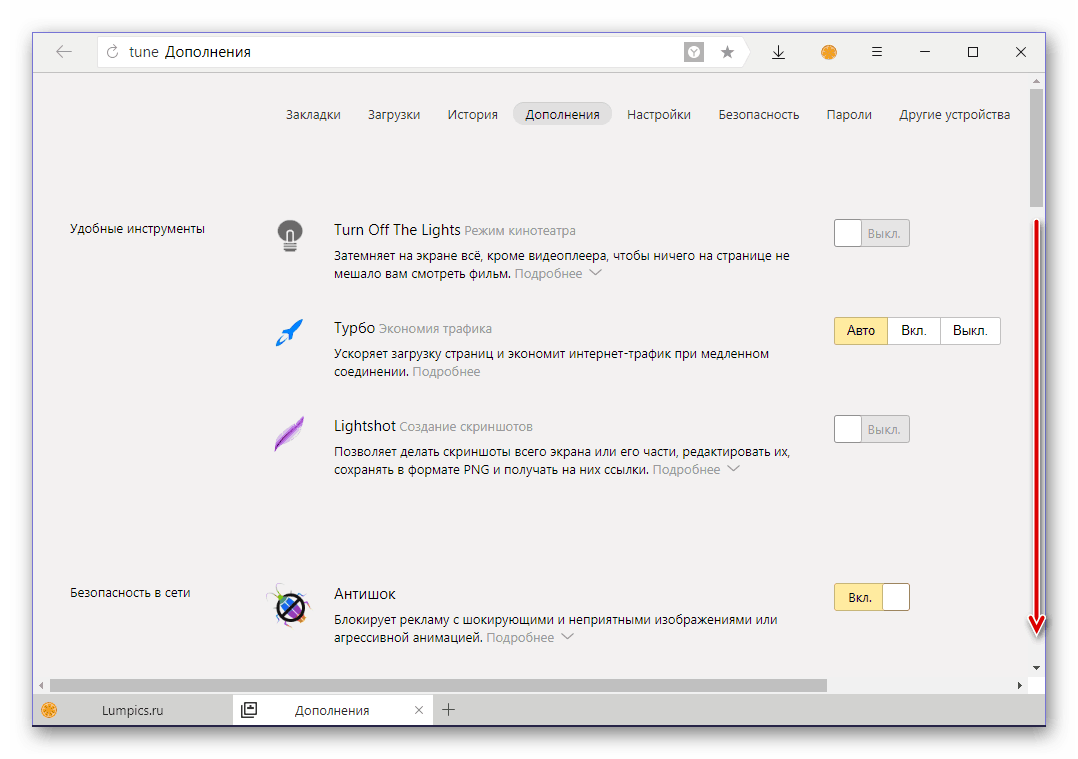
Переведите в активное положение переключатель напротив пункта «Алиса».
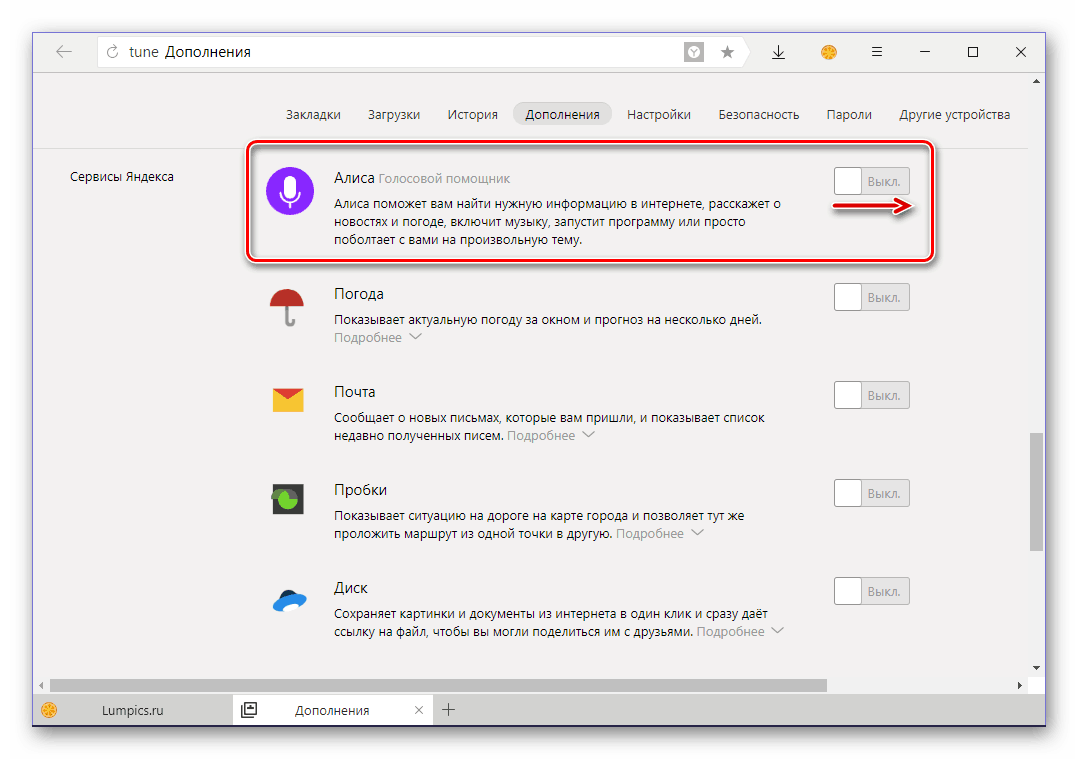
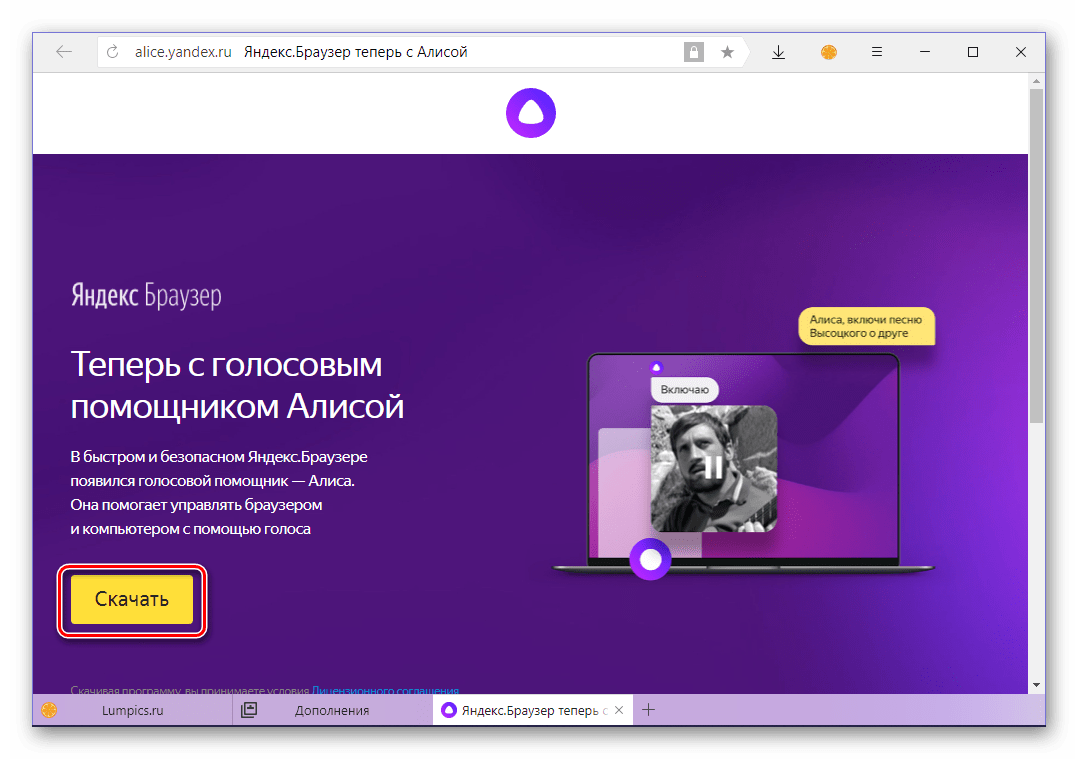
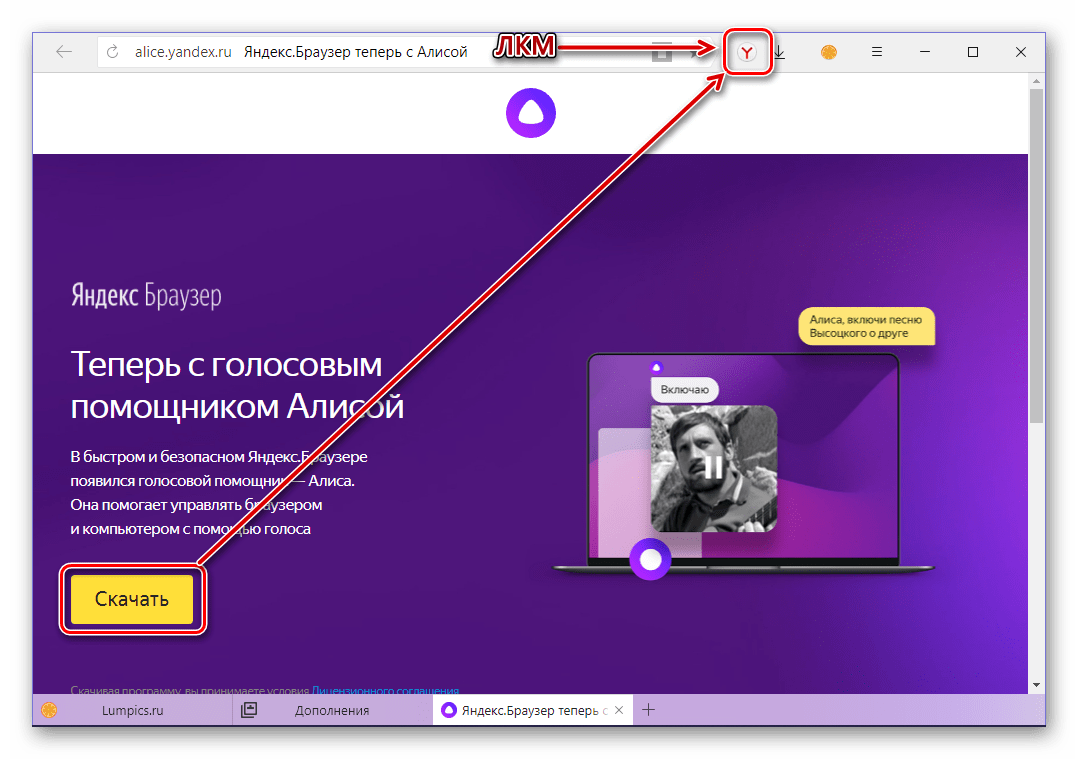
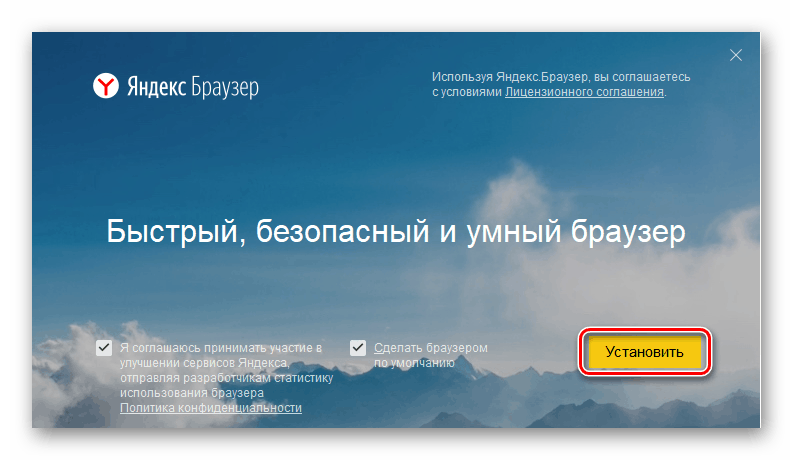
после чего будет инициирована процедура инсталляции.
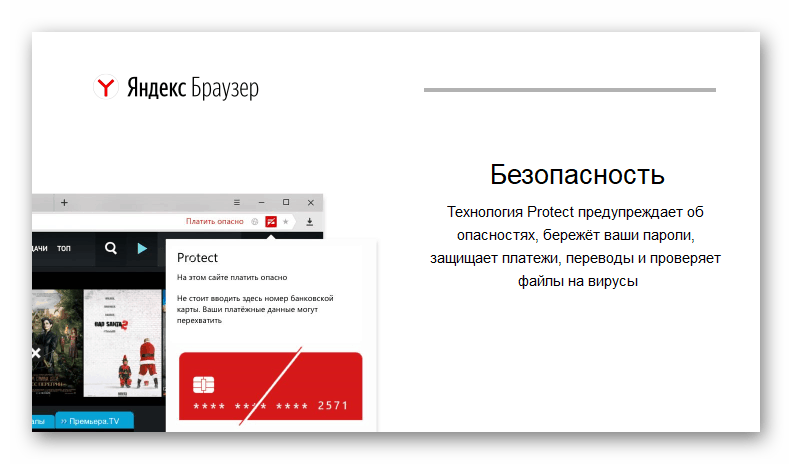
На определенном этапе у жителей из Украины, где работа сервисов Яндекс запрещена, возникнет ошибка. Для ее устранения потребуется нажать «Скачать», чтобы загрузить на компьютер офлайн-версию установщика.
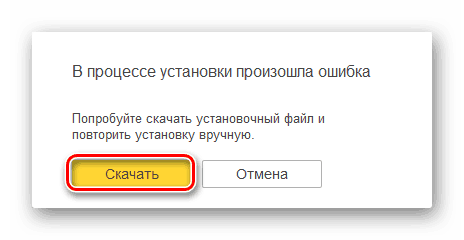
Дождавшись завершения скачивания, начните инсталляцию заново.
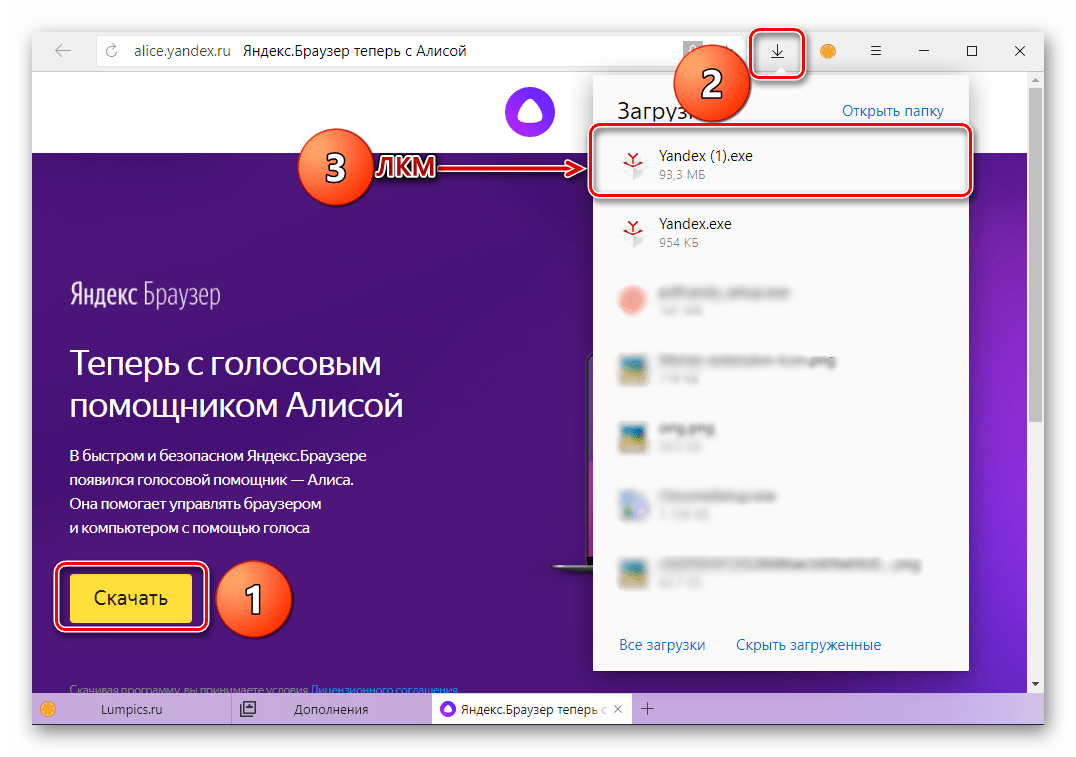
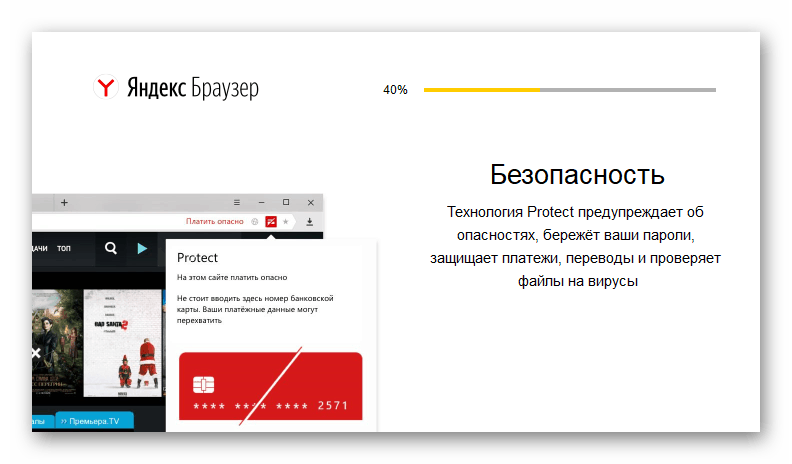

Встроенное в веб-обозреватель расширение с голосовым помощником Алисой будет активировано,
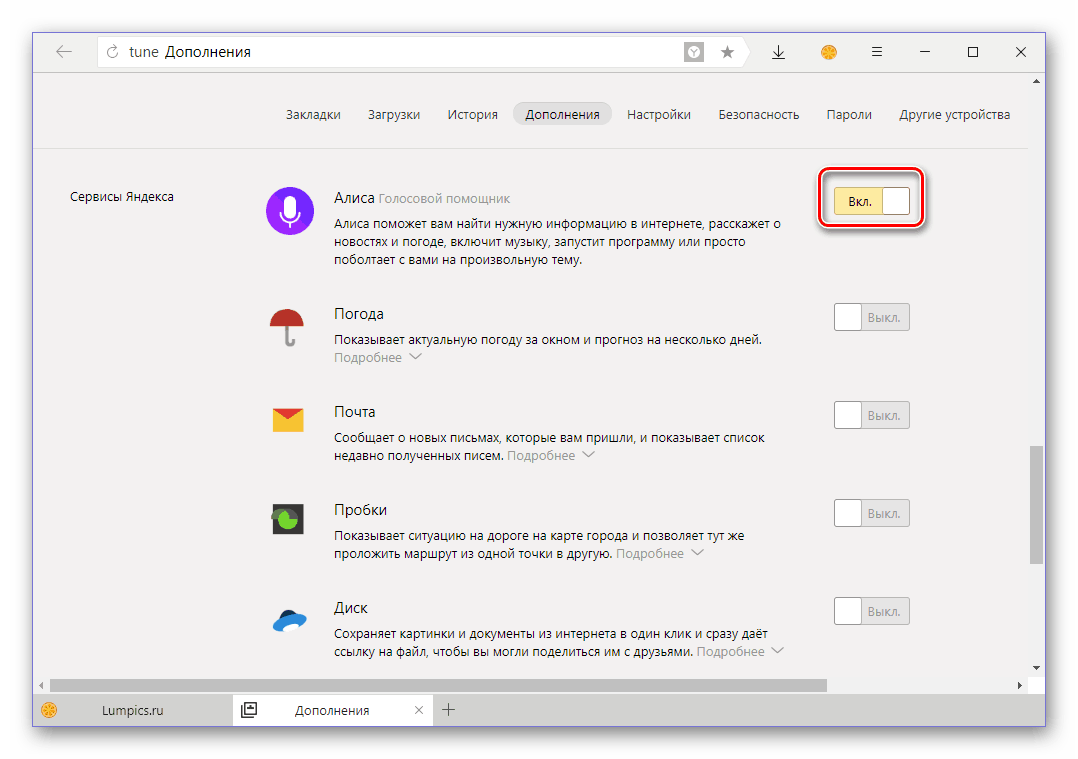

На панели задач, возле кнопки «Пуск», тоже появится иконка ассистента.
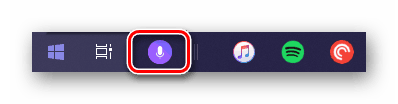
На этом процедуру установки Алисы на компьютер можно считать завершенной. Далее мы кратко расскажем о том, что она умеет и как ею пользоваться.
Этап 2: Запуск и настройка
На нашем сайте вы можете найти подробный материал о мобильной версии голосового помощника от Яндекса и том, что он представлял собой на момент выхода (конец 2017 года). Ниже мы рассмотрим основные возможности версии Алисы для ПК.
При нажатии на значок голосового ассистента на панели задач Windows откроется приветственное окно, которое своим видом и размером во многом похоже на стандартное меню «Пуск». В нем же можно ознакомиться с тем, что умеет Алиса – достаточно пролистать слайды.
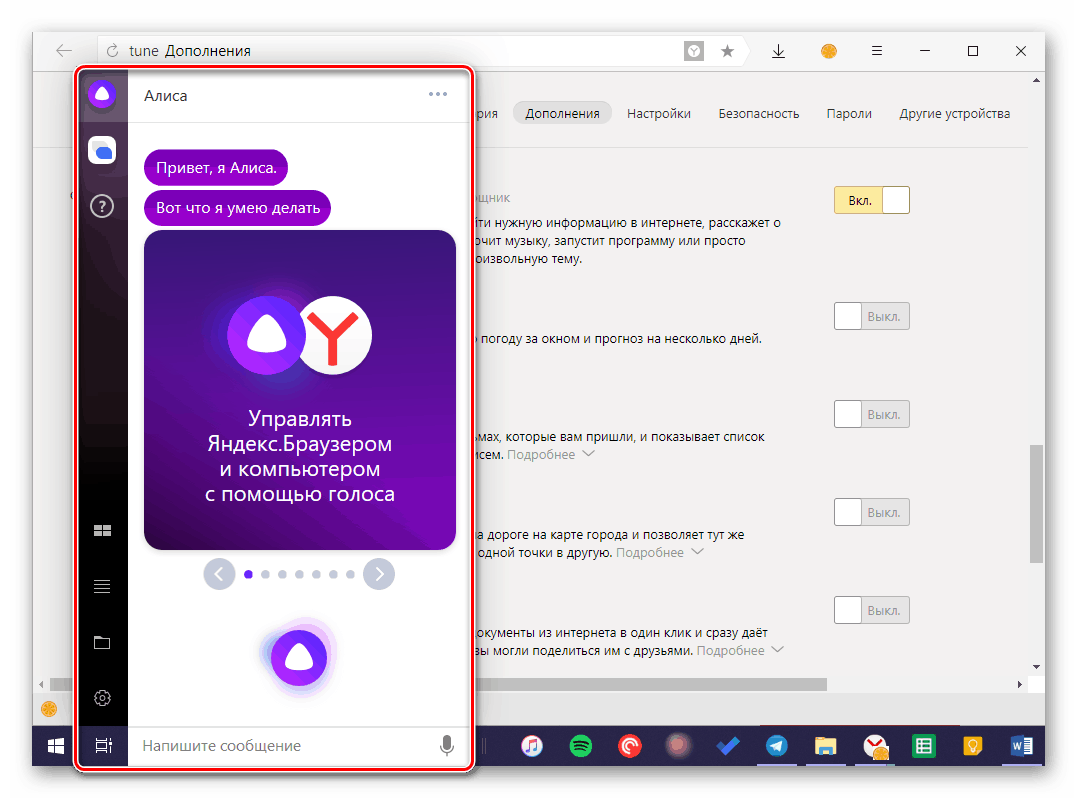
Чтобы начать общение с помощником, задайте свой вопрос – можно как озвучить его голосом, нажав на иконку микрофона или произнеся фразу «Слушай, Алиса», так и ввести текстом, написав сообщение и отправив его кнопкой «ENTER». Развернутый ответ не заставит себя ждать.
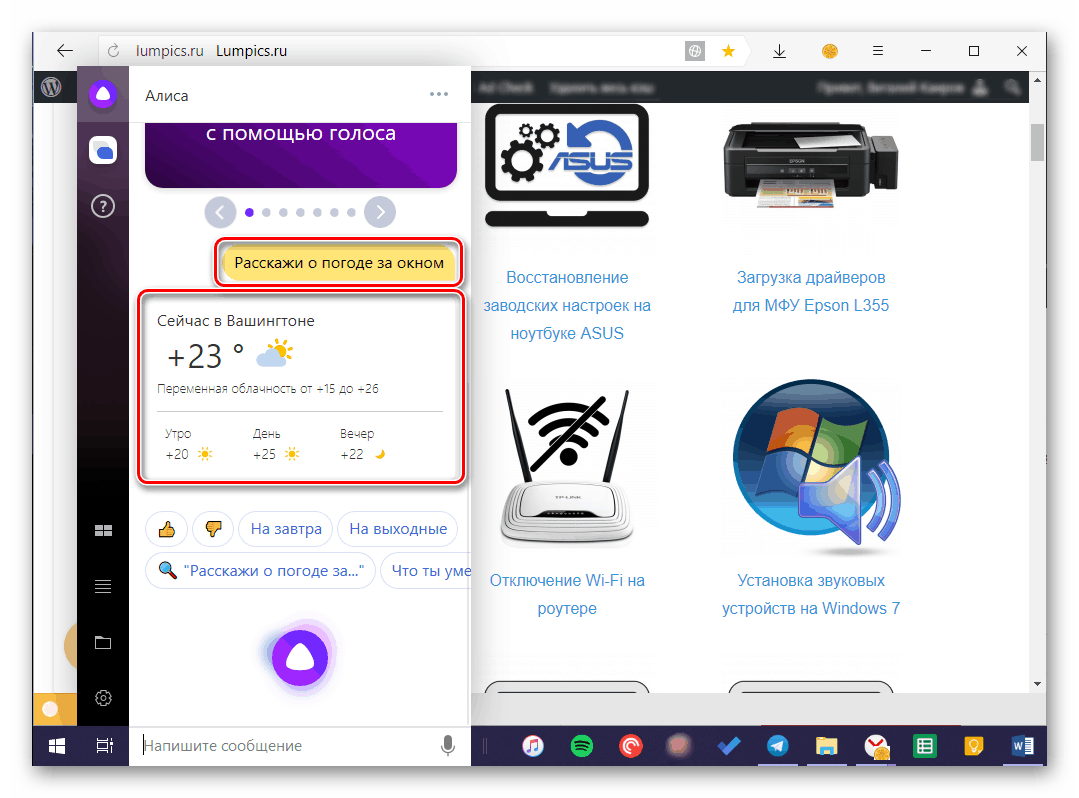
Алису можно попросить открыть сайт, просто озвучив или написав его адрес. Запуск произойдет в веб-обозревателе, используемом на компьютере в качестве основного, то есть это не обязательно должен быть Яндекс.Браузер.
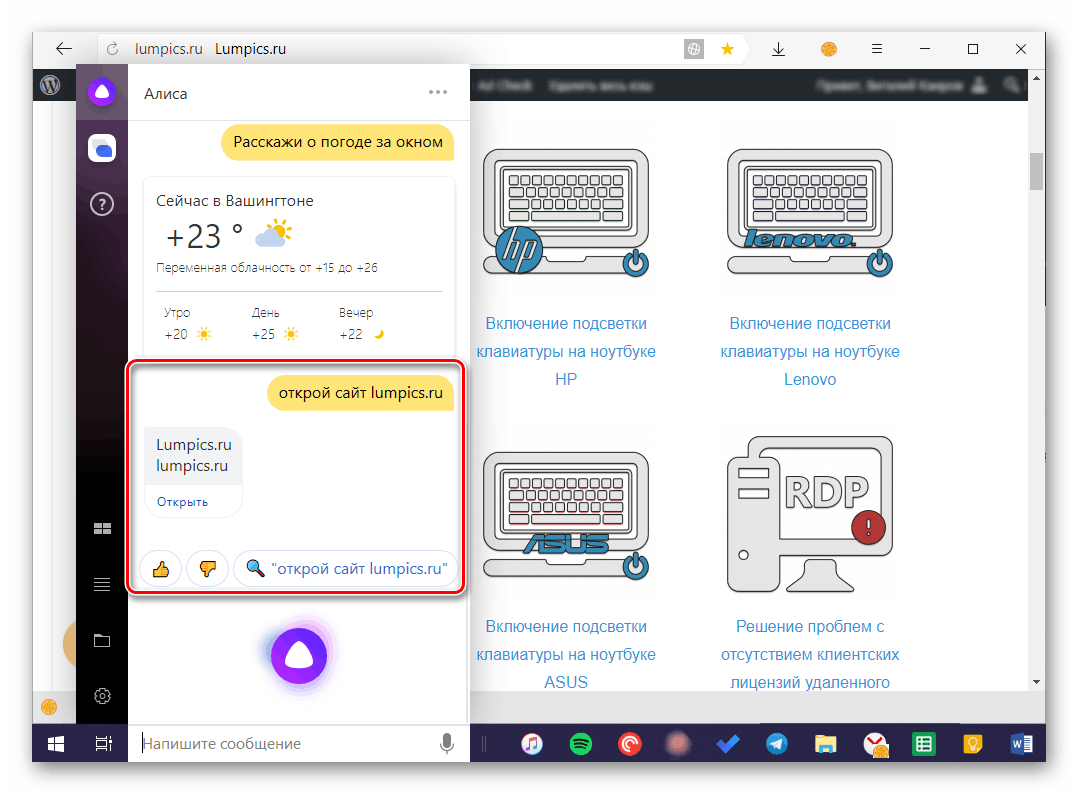
Базовую функциональность голосового помощника можно расширить – для этого следует перейти во вкладку «Навыки Алисы», затем нажать по виртуальной кнопке «Перейти в каталог», выбрать и установить подходящее дополнение.
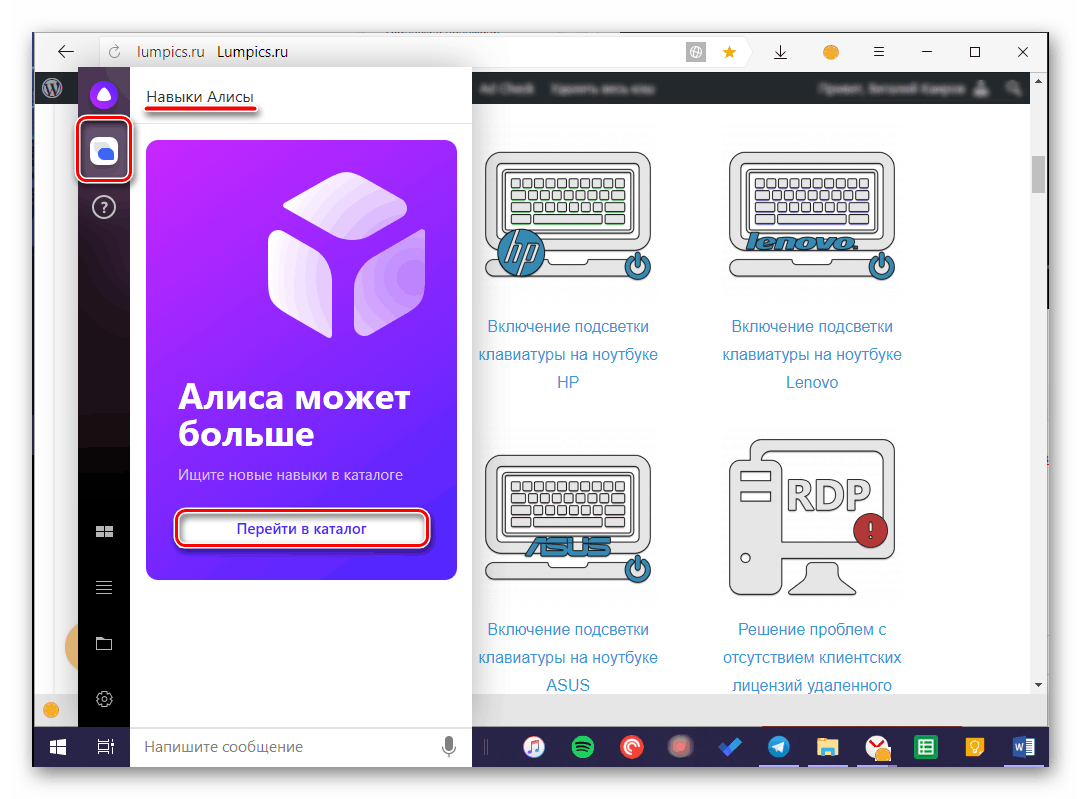
Непосредственно через интерфейс Алисы для ПК можно просматривать «Табло» браузера (панель закладок) и открывать представленные в нем и последние посещенные веб-ресурсы, а также видеть актуальные темы (заголовки) и поисковые запросы.
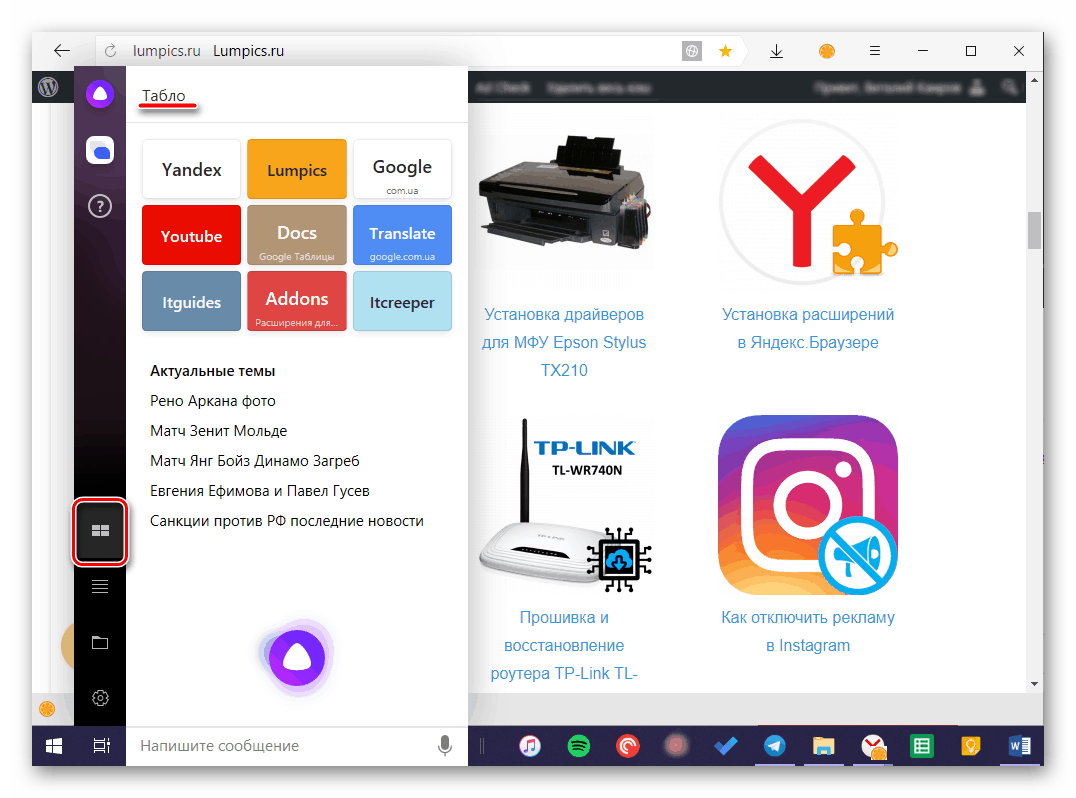
Ассистент от Яндекс может частично заменить собой системное меню «Пуск», а вместе с ним и «Проводник». Во вкладке «Программы» отображается список недавно запущенных приложений и игр, для некоторых из них доступно выполнение дополнительных действий.
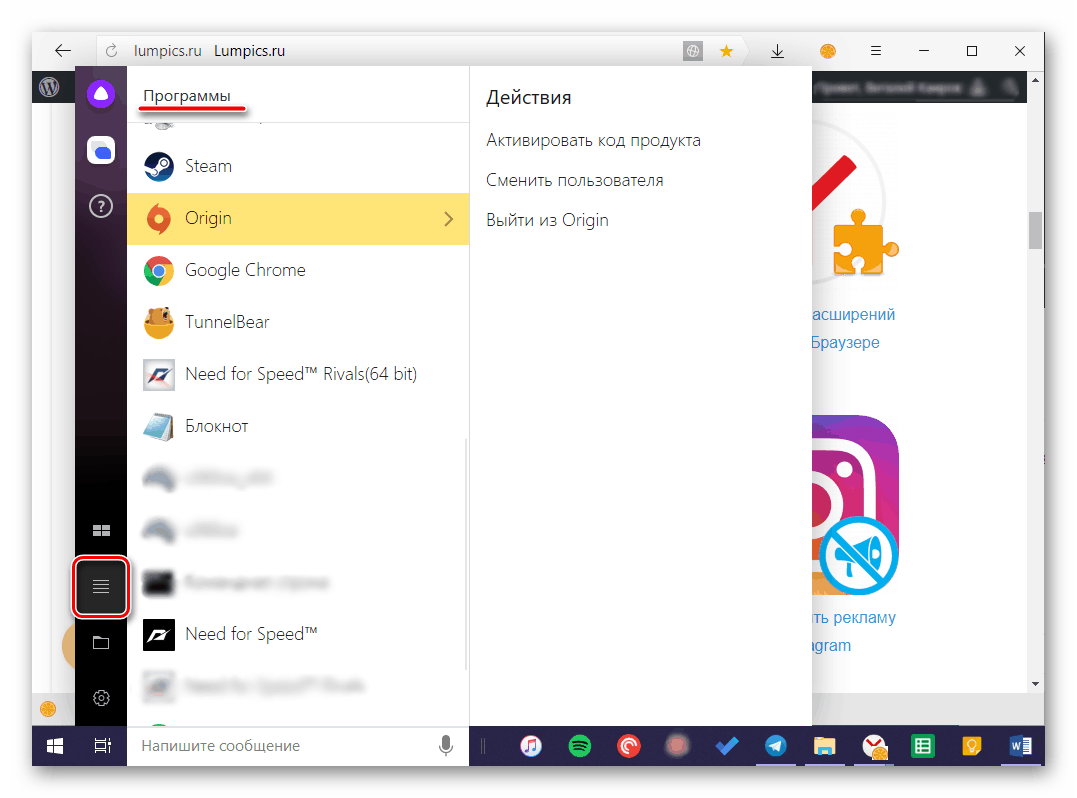
Расположенная ниже вкладка «Папки» — это практически полноценная альтернатива стандартному «Проводнику». Отсюда можно получить быстрый доступ к пользовательским каталогам на системном диске и последним открытым директориям. По наведению на них указателя курсора доступны дополнительные действие, такие как открытие папки и/или содержащихся в ней файлов.
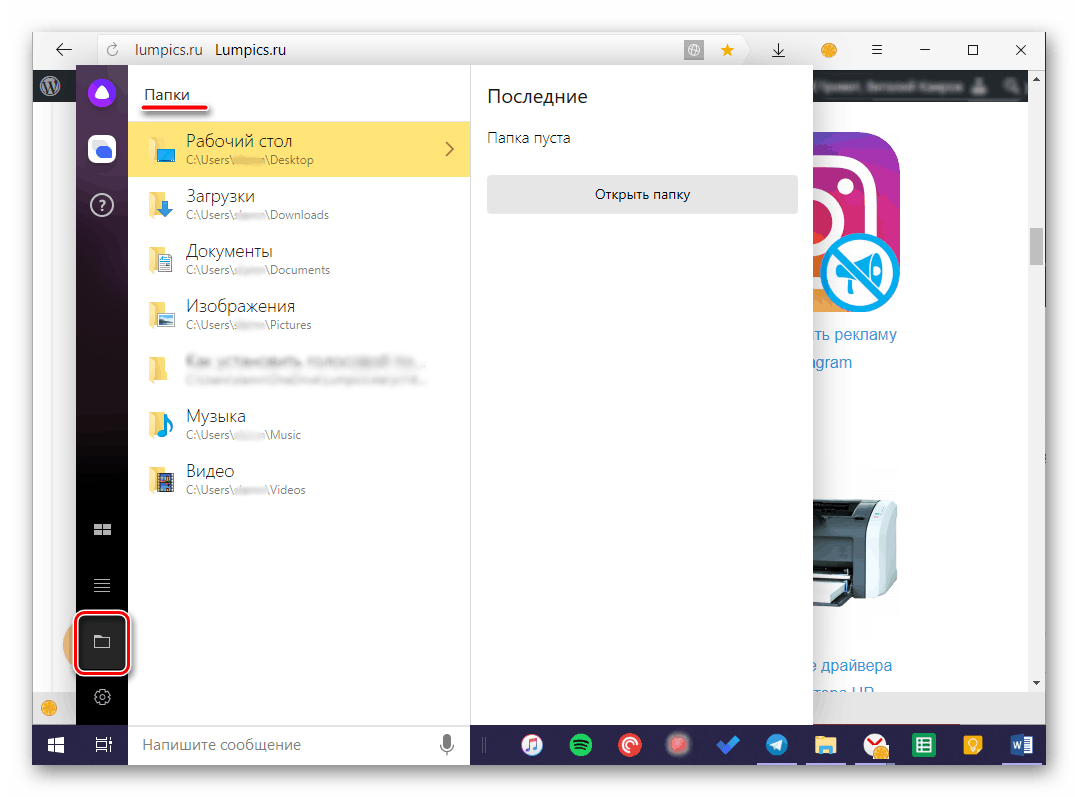
Во вкладке «Настройки» можно включить или отключить голосовую активацию Алисы, ее ответы и используемую для вызова команду. Здесь же можно настроить микрофон, задать комбинации клавиш для быстрого вызова меню помощника.
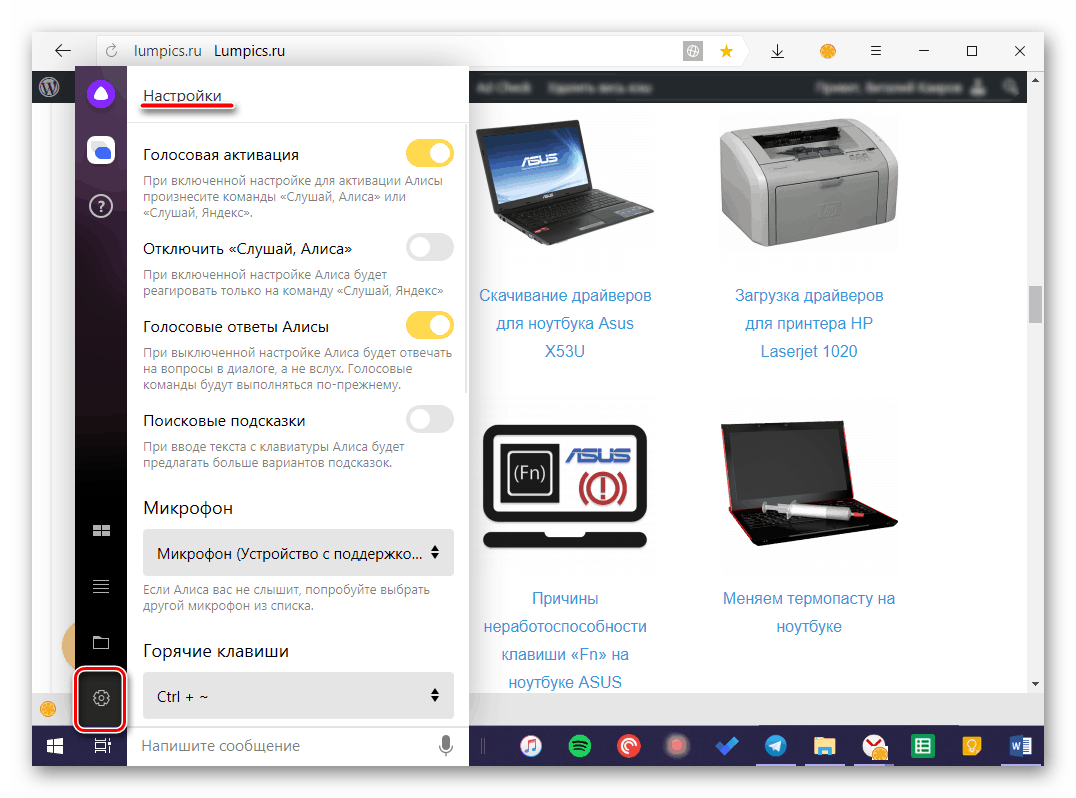
В «Настройках» также имеется возможность изменения внешнего вида окна с ассистентом. Помимо этого, можно задать действие для найденных файлов, выбрать браузер по умолчанию и включить или выключить Алису.
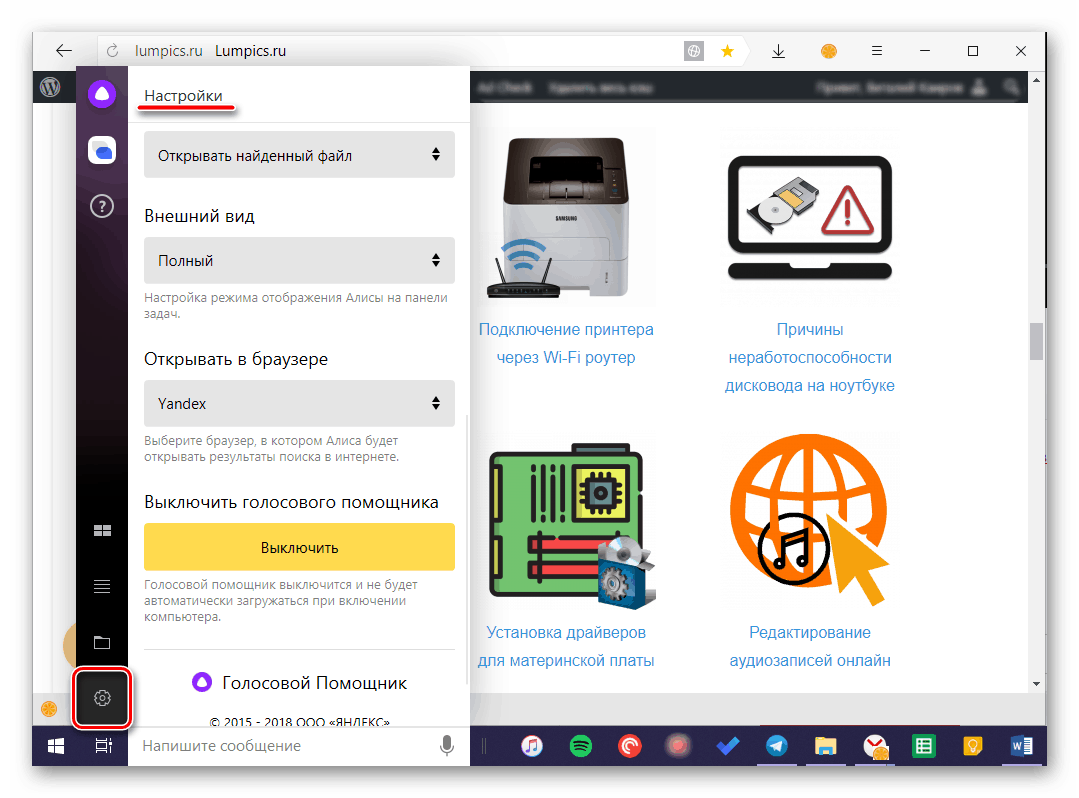
Узнать больше обо всех «навыках и умениях голосового помощника от Яндекс вы сможете лишь в процессе активного его использования. Примечательно, что параллельно с этим будет происходить и обучение так называемого искусственного интеллекта, поэтому рекомендуем обращаться к нему за помощью как можно чаще.
Зачем нужна Алиса
Установив голосовой поиск Алиса, можно получить отличного собеседника на своем телефоне или компьютере. Данная программа может имитировать живой диалог, давая ответы на поставленные ей вопросы. В этом ей помогают специальные навыки, которые можно расширить с помощью дополнений. После чего она сможет играть в игры и решать более сложные прикладные задачки.
В стадии тестирования она находилась не долго, благодаря активной помощи и своевременным сообщениям от пользователей, проект был быстро завершен, что позволило через несколько месяцев запустить полноценную и работоспособную версию.
Сейчас она может поддерживать беседу на протяжении нескольких часов, не позволяя пользователю заскучать. Может обидеться, быстро отходить и даже получить стресс. Очень интересно уклоняется от провокационных вопросов, а иногда может дерзить в ответ. Но самое интересное начинается, когда возникает спор, поскольку может предоставить достоверные факты.
Что собой представляет голосовой помощник Алиса
Как было упомянуто ранее «Алиса» – это виртуальный помощник, управляемый посредством голоса. Производство ассистента в «Яндексе» началось еще в 2016 году. Идея создания виртуального помощника не была новаторской, в крупных западных компаниях уже были представлены Siri от Google и Alexa от Amazon.Разработка такого крупного проекта как создание голосового ассистента – это задача не из легких. Тем не менее специалисты «Яндекс» справились на отлично и уже 10 октября 2017 года программа была добавлена в поисковое приложение компании, а значит любой желающий мог поинтересоваться: «Алиса, как у тебя дела?»
Это интересно: специалисты «Яндекса», создавая помощника, опирались на опыт западных компаний
Обратите внимание, что Siri, Alexa и Cortana разговаривают женскими голосами. А почему бы не проявить чуточку оригинальности?
Как и ожидалось, виртуальный помощник, распознающий живую речь, многим пришелся по душе. Всего за каких-то полгода «Алису» установили более 50% пользователей на свои смартфоны. Если желаете установить программу на свой ПК, но не знаете, как это сделать – читайте далее.